Autoriser le ping sous Windows 7 en configurant le Pare-feu
I. Présentation
Par défaut, le pare-feu de Windows 7 est actif et bloque les réponses au Ping venant d’un autre hôte du réseau, nous allons voir dans ce tutoriel comment configurer le pare-feu pour autoriser les réponses au ping.
II. Procédure
Il faut pour cela créer une nouvelle règle dans le pare-feu, voici comment faire :
Accédez aux paramètres avancés du Pare-feu en allant dans :
Démarrer, Panneau de configuration, Pare-feu (dans Système et sécurité)
Ensuite, cliquez sur "Nouvelle règle" :
En ce qui concerne le type de règle, choisissez « Personnalisé » pour pouvoir paramétrer de manière plus flexible la règle. Puis faites « Suivant ».
Laissez la valeur par défaut, à savoir « Tous les programmes » puis faites « Suivant ».
Ensuite, il faut indiquer le protocole le ping correspondant au protocole ICMP et cela dans le cas d’adresses IPv4 nous choisissons ICMPv4. Si votre réseau fonctionne avec adresses IPv6 choisissez ICMPv6.
Il faut indiquer qu’elles adresses IP sont autorisées, étant donné que cette règle est globale et doit être valable pour n’importe quel hôte du réseau il faut autoriser « tous le monde », laissez les paramètres par défaut de cette étape.
Choisissez « Autoriser la connexion » pour que le ping soit autorisé, ce qui est le but de ce tutoriel :
Vous devez choisir pour quel type de profil réseau la règle s'applique :
Et pour finir, donnez un nom à cette règle, dans le cas de ce tutoriel elle est appelée « Autoriser le ping sur tous profils réseaux » et faites Terminer.

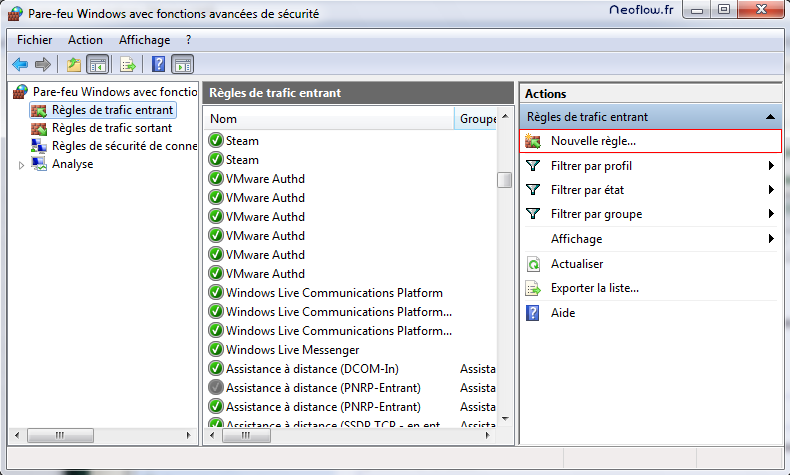
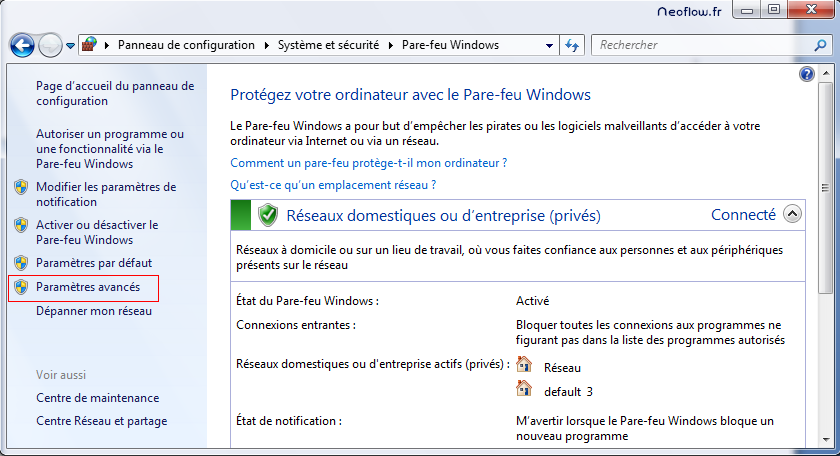
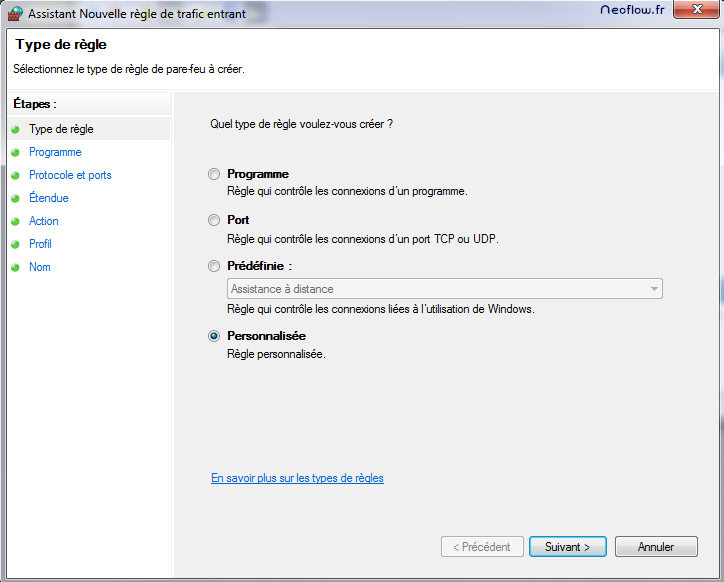
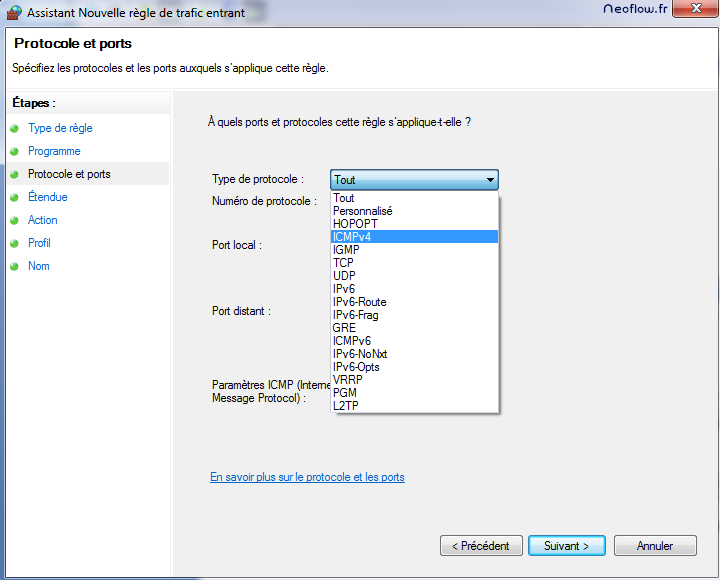
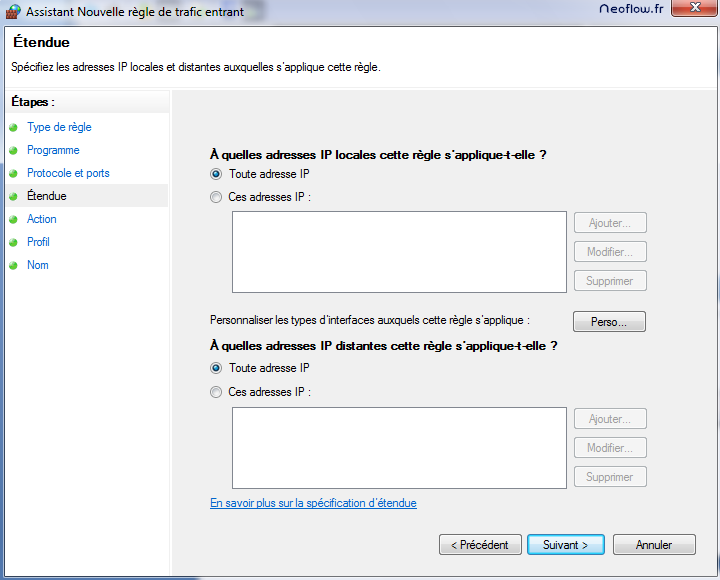
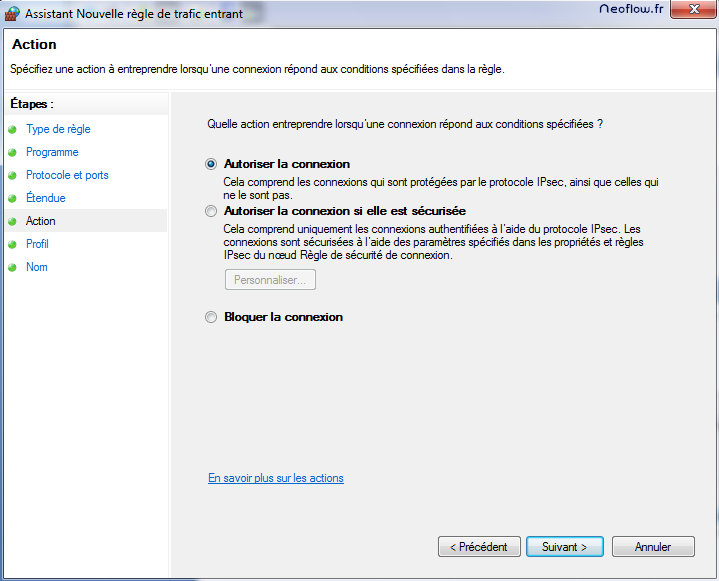
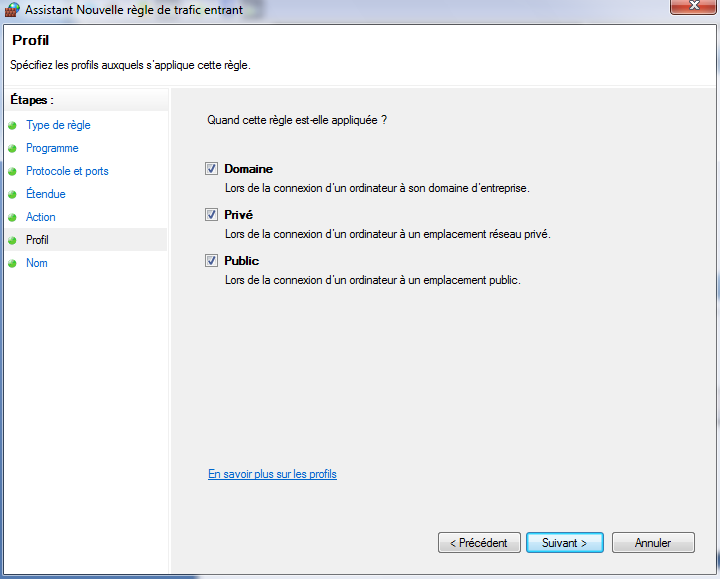
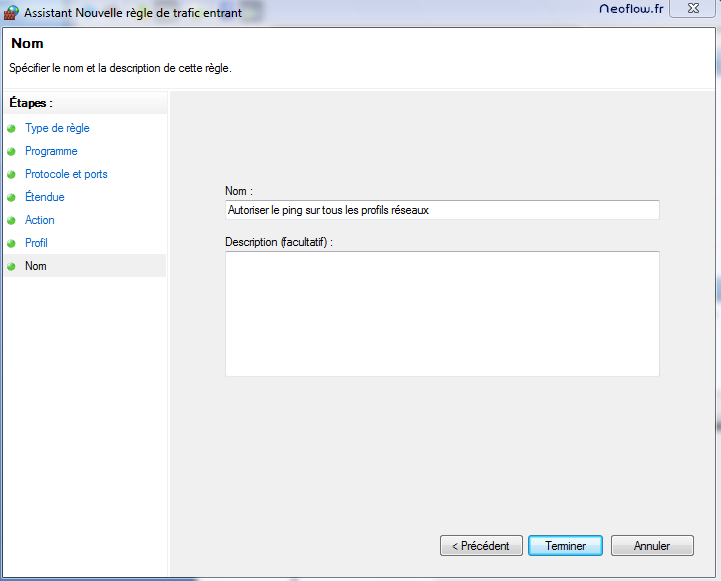





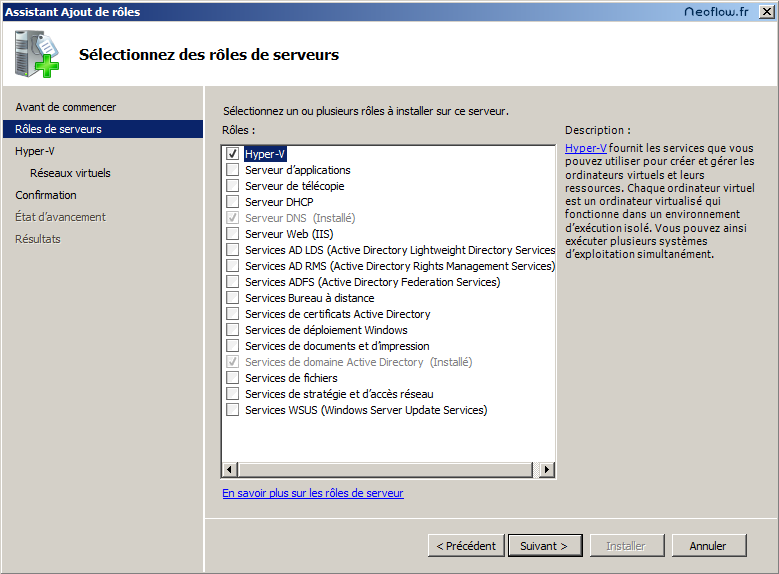
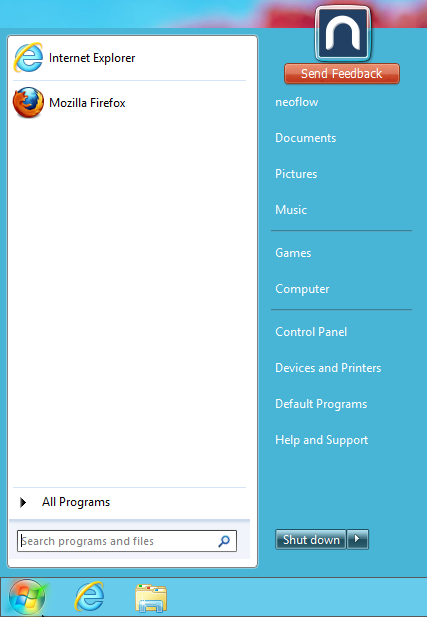
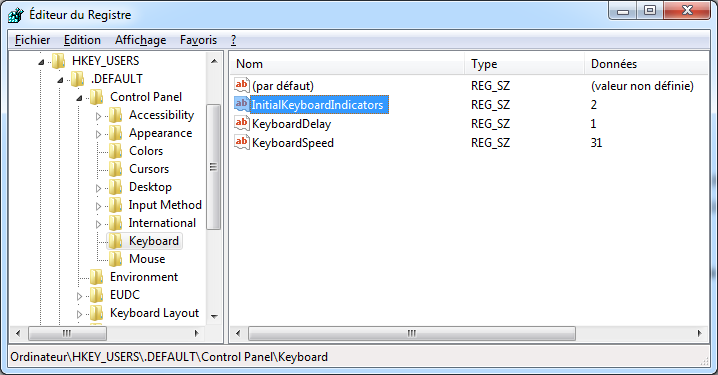
Bonjour, j’ai suivi votre tuto en pensant que ça va régler mon pb, malheureusement non.
Pour faire court : j’ai installé wordpress en local et j’utilise wamp pour créer mon site internet.
J’ai ce message d’erreur : (Une erreur inattendue s’est produite. Quelque chose semble ne pas fonctionner avec WordPress.org ou la configuration de ce serveur. Si vous continuez à rencontrer des problèmes, veuillez essayer les forums de support.).
Etant novice en informatique je cherche depuis 3 jours sur le web pour résoudre mon probleme, je suis toujours dans le néant !!
J’ai juste cet info où quelqu’un à pu résoudre le meme erreur c’est sur cette page :
http://www.wordpress-fr.net/support/sujet-97752-ajout-theme-quelque-chose-semble-fonctionner-org
« Problème résolu: ajouté adresse ip et règle sur notre proxy central pour se connecter sur *.wordpress.org »
– Sauf que je ne suis pas sur de savoir comment faire.
Pourriez vous m’aider svp.
Merci d’avance !
Geny
Très bon Tuto ! Merci !
Merci pour le tuto ! Ca a l’air de bien marche pour moi .
Merci ça passe nikel sur win server 2016.